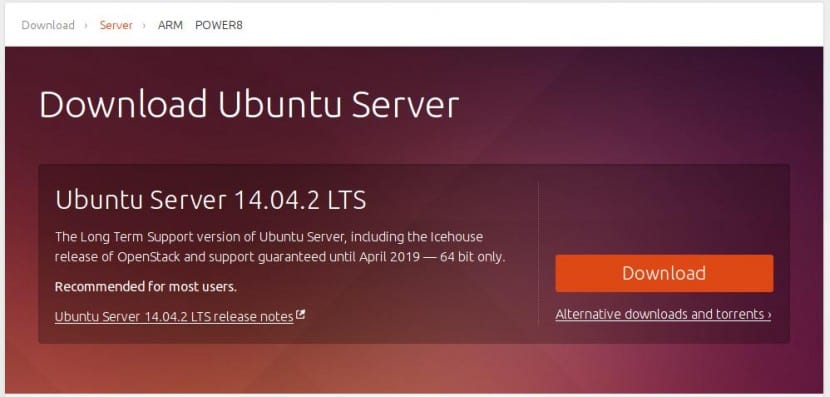
Ubuntu Server È la versione o 'aroma' dedicata al suo utilizzo sui server e come tale è molto probabile che gli amministratori finiscano per accedervi da remoto tramite SSH, per eseguire attività di configurazione e anche aggiornare. Questo può richiedere molto lavoro, ma fortunatamente in Linux c'è sempre un modo per fare le cose in modo più veloce ed efficiente, ed è quello che mostreremo in questo post.
L'idea è configurare Ubuntu Server per eseguire automaticamente gli aggiornamenti di sicurezza, e quindi anche se dobbiamo occuparci di altri aggiornamenti (ad esempio, quelli di alcuni servizi o app che abbiamo installato) almeno faremo una buona parte del lavoro in modo automatizzato, e con esso il risparmio di tempo e la tranquillità che questo implica sono davvero importanti.
La cosa buona di tutto questo è che il sistema è estremamente configurabile e possiamo modificarlo ogni volta che vogliamo interrompere l'aggiornamento automatico o cambiare i repository da cui aggiorniamo. Per iniziare, ciò di cui abbiamo bisogno è installare il pacchetto aggiornamenti automatici, qualcosa che facciamo nel modo seguente:
# apt-get install unattended-upgrade
Con questo, un file di configurazione viene installato nel nostro sistema che si troverà in /etc/apt/apt.conf.d/50unttended-upgradese cosa ci permetterà configurare i repository da cui riceveremo gli aggiornamenti, così come il pacchetti che vogliamo contrassegnare per non aggiornare (lista nera) in modo da avere la flessibilità di poter determinare se vogliamo escludere determinate app o servizi da questo schema di aggiornamenti automatici.
Ora, quello che dobbiamo fare è aprire detto file con il nostro editor preferito, per modificarlo e renderlo pronto:
#nano /etc/apt/apt.conf.d/50aggiornamenti-non presidiati
Quello che dobbiamo fare è lasciare la sezione Origini consentite come vediamo di seguito:
// Aggiorna automaticamente i pacchetti da questi (origin: archive) paris
Aggiornamento automatico :: Allowed-Origins {
"$ {Distro_id}: $ {distro_codename} -security";
// "$ {distro_id}: $ {distro_codename} -updates";
// "$ {distro_id}: $ {distro_codename} -proposed";
// "$ {distro_id}: $ {distro_codename} -backports";
};
Allora possiamo solo abilitare gli aggiornamenti, i repository proposti o di backport è sufficiente rimuovere il contrassegno di commento (//) e salvare il file. Una volta deciso questo andiamo alla sezione Blocklist dei pacchetti, che è appena sotto, e quello che in questo caso dobbiamo fare è aggiungere i pacchetti che NON vogliamo aggiornare, in modo che alla fine dovrebbe essere qualcosa del genere:
// Elenco di pacchetti da non aggiornare
Unattended-Upgrade :: Package-Blacklist {
// "vim";
// "libc6";
// "libc6-dev";
// "libc6-i686";
};
L'ultima cosa che ci resta è abilitare gli aggiornamenti automatici su Ubuntu Server, per il quale apriamo il file /etc/apt/apt.d.conf.d/10periodic per la modifica:
#nano /etc/apt/apt.conf.d/10periodic
Quello che facciamo è cambiare lo 0 in 1 per attivare gli aggiornamenti automatici e il contrario per disattivarli, in modo che il nostro file sia simile a questo:
APT :: Periodic :: Update-Package-Lists "1";
APT :: Periodico :: Download-Upgradeable-Pacchetti "1";
APT :: Periodic :: AutocleanInterval "7";
APT :: Periodico :: Aggiornamento automatico "1";
È tutto; come vediamo è qualcosa di veramente semplice e grazie al quale possiamo mantenere in modo sicuro le nostre installazioni di Ubuntu Server, potendo disattivarlo molto rapidamente se lo desideriamo a un certo punto.